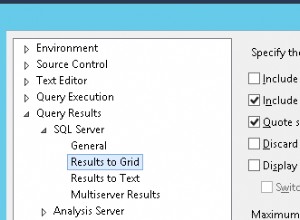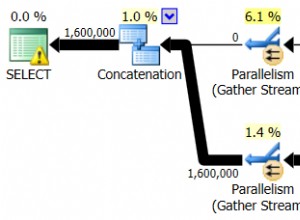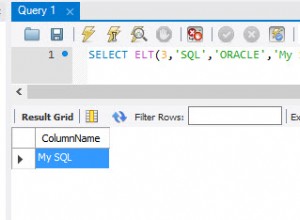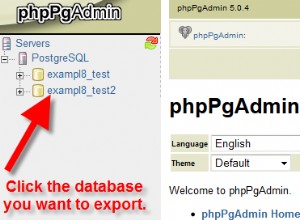Преглед на бази данни от Android Studio:
Вариант 1:
-
Изтеглете и инсталирайте SQLiteBrowser .
-
Копирайте базата данни от устройството на вашия компютър:
-
Версии на Android Studio <3.0 :
-
Отворете DDMS чрез
Tools > Android > Android Device Monitor -
Кликнете върху устройството си отляво.
Трябва да видите приложението си: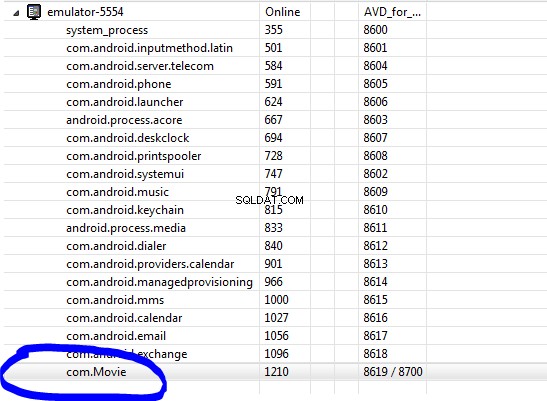
-
Отидете на File Explorer (един от разделите вдясно), отидете на
/data/data/databases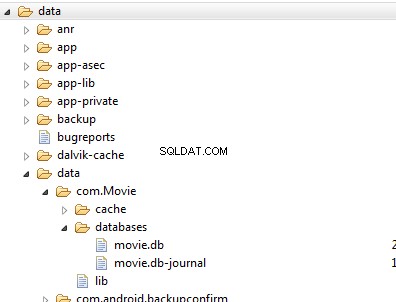
-
Изберете базата данни като просто щракнете върху него.
-
Отидете в горния десен ъгъл на прозореца на Android Device Monitor. Кликнете върху „изтеглете файл от устройството ' бутон:
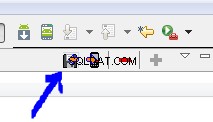
-
Ще се отвори прозорец, който ви пита къде искате да запишете файла с базата данни. Запазете го където пожелаете на вашия компютър.
-
-
Версии на Android Studio>=3.0 :
-
Отворете Device File Explorer чрез
View > Tool Windows > Device File Explorer -
Отидете на
data > data > PACKAGE_NAME > database, където PACKAGE_NAME е името на вашия пакет (това е com.Movie в примера по-горе) -
Щракнете с десния бутон върху базата данни и изберете
Save As.... Запазете го където пожелаете на вашия компютър.
-
-
-
Сега отворете SQLiteBrowser сте инсталирали. Щракнете върху „отворена база данни “, отидете до мястото, където сте запазили файла с базата данни, и отворете . Вече можете да видите съдържанието на вашата база данни.
Опция 2 :
Отидете в това хранилище на Github и следвайте инструкциите в readme, за да можете да видите вашата база данни на вашето устройство. Това, което получавате, е нещо подобно:
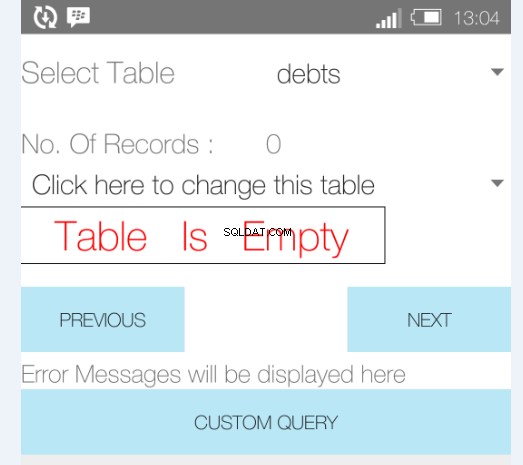
Това е. Разбира се обаче, че трябва да отмените всички тези стъпки, преди да публикувате приложението си.